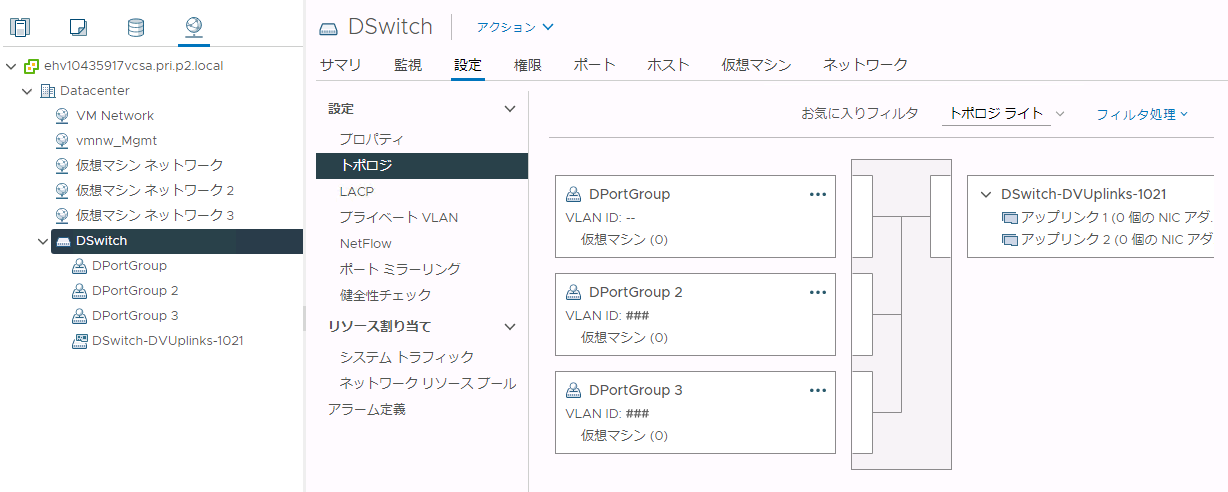各種ネットワークの解約
各種ネットワークを部分解約する場合に、対応するポートグループ、または分散ポートグループを削除する方法を説明します。
【参考】
- ネットワーク「インターネット接続」、ネットワーク「プライベートネットワーク」、及びネットワーク「ローカルネットワーク」を解約いただく場合は、誤操作を防ぐため、解約前に対応するポートグループ、または分散ポートグループを削除してください。
- 削除対象のポートグループを使用している仮想マシンは、接続するポートグループの設定変更が必要です。
標準仮想スイッチ
標準仮想スイッチに対応するポートグループを削除する方法を説明します。
vSphere 5.5、及びvSphere 6.0の場合
1. VMware vSphere Web Clientを使用し、統合管理サーバに接続します。
2. 「vCenter」、または「ホーム」をクリック後、「ホストおよびクラスタ」をクリックして、解約いただくVLAN IDが設定されているVMware vSphere ESXiサーバ(今回の例では「ehv24269537esx002.pri.p2.local」)を選択します。
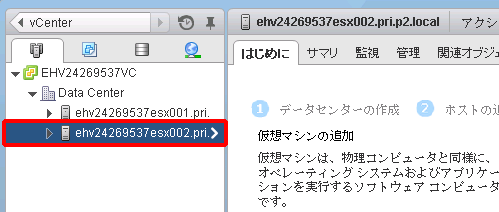
3. 「管理」タブをクリック後、「ネットワーク」をクリックして、解約いただくVLAN IDが設定されているポートグループを含む標準仮想スイッチ(今回の例では「vSwitch3」)を選択します。
解約いただくVLAN IDが設定されているポートグループを、仮想マシンが使用していないことを確認します。
【参考】
削除対象のポートグループを使用している仮想マシンが存在している場合は、ポートグループに仮想マシンが表示されます。この場合は、仮想マシンから削除対象のポートグループの設定を解除してください。
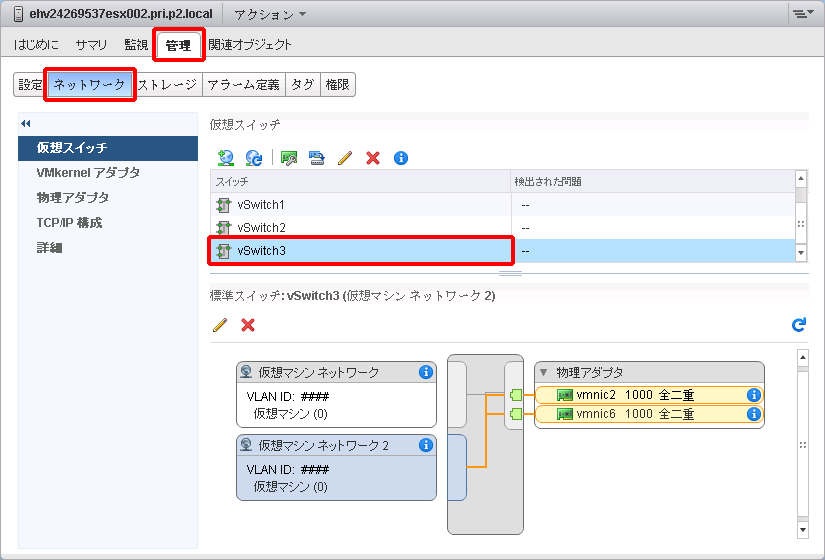
4. 解約いただくVLAN IDが設定されているポートグループ(今回の例では「仮想マシンネットワーク2」)を選択し、「 」(選択したポートグループの削除)をクリックします。
」(選択したポートグループの削除)をクリックします。
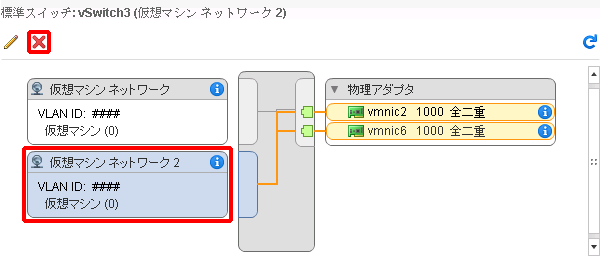
確認画面が表示されます。
5. 「はい」をクリックします。
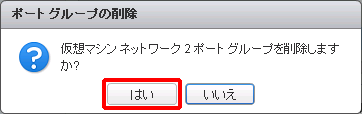
ポートグループが削除されます。
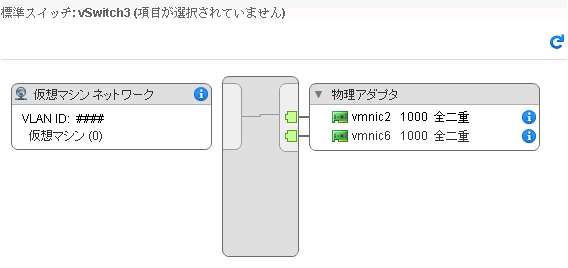
vSphere 6.5、vSphere 7.0、及びvSphere 8.0の場合
1. VMware vSphere Client (HTML5)を使用し、VMware vCenter Server Applianceに接続します。
2. 「メニュー」より「ホーム」をクリック後、「ホストおよびクラスタ」をクリックして、解約いただくVLAN IDが設定されているVMware vSphere ESXiサーバ(今回の例では「ehv10435917esx003.pri.p2.local」)を選択します。
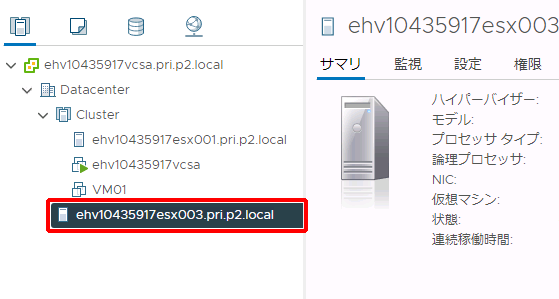
3. 「設定」タブをクリック後、「ネットワーク」をクリックして、「仮想スイッチ」を選択後、解約いただくVLAN IDが設定されているポートグループを含む標準仮想スイッチ(今回の例では「vSwitch2」)を選択します。
解約いただくVLAN IDが設定されているポートグループを、仮想マシンが使用していないことを確認します。
【参考】
削除対象のポートグループを使用している仮想マシンが存在している場合は、ポートグループに仮想マシンが表示されます。
この場合は、仮想マシンから削除対象のポートグループの設定を解除してください。
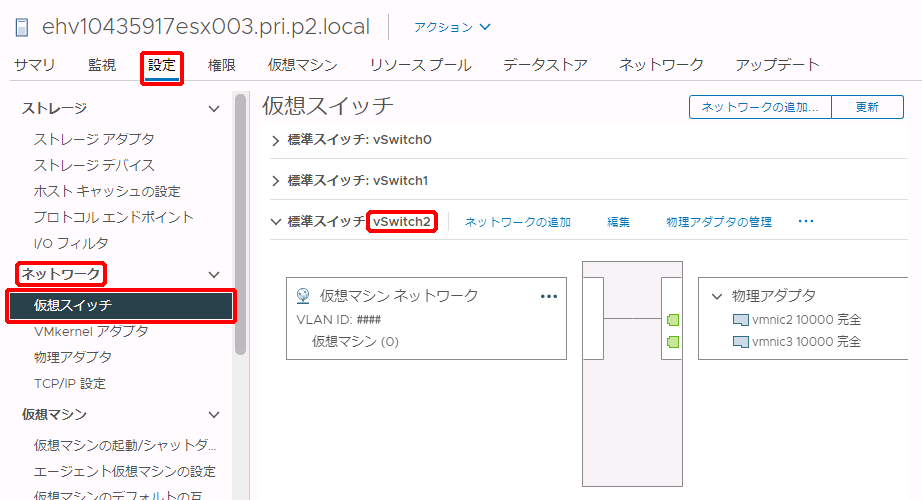
4. 解約いただくVLAN IDが設定されているポートグループ(今回の例では「仮想マシンネットワーク」)の[…]をクリックし、「Remove」、または「削除」をクリックします。

確認画面が表示されます。
5. 「はい」をクリックします。
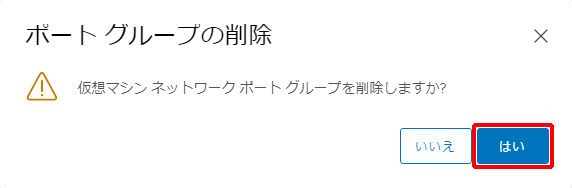
ポートグループが削除されます。
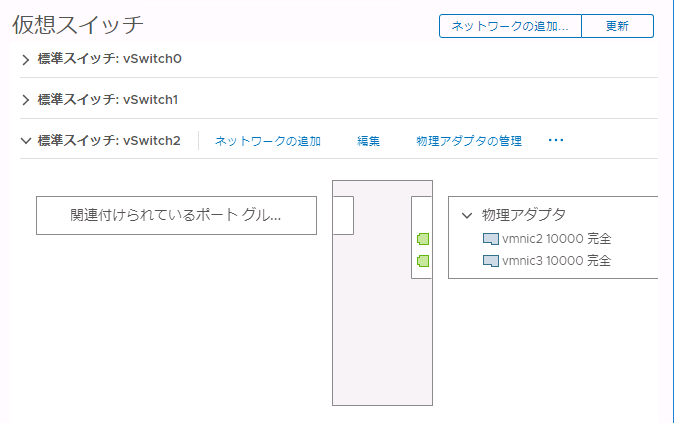
分散仮想スイッチ
分散仮想スイッチに対応するポートグループを削除する方法を説明します。
vSphere 5.5、及びvSphere 6.0の場合
1. VMware vSphere Web Clientを使用し、統合管理サーバに接続します。
2. 「vCenter」、または「ホーム」をクリックし、「ネットワーク」をクリックします。次に、解約いただくVLAN IDが設定されている分散ポートグループ(今回の例では「dvPortGroup2」)を選択後、「関連オブジェクト」タブをクリックして、「仮想マシン」をクリックします。
分散ポートグループを仮想マシンが使用していない(仮想マシンが1台も表示されない)ことを確認します。
【参考】
削除対象の分散ポートグループを使用している仮想マシンが存在している場合は、仮想マシンから削除対象のポートグループの設定を解除してください。
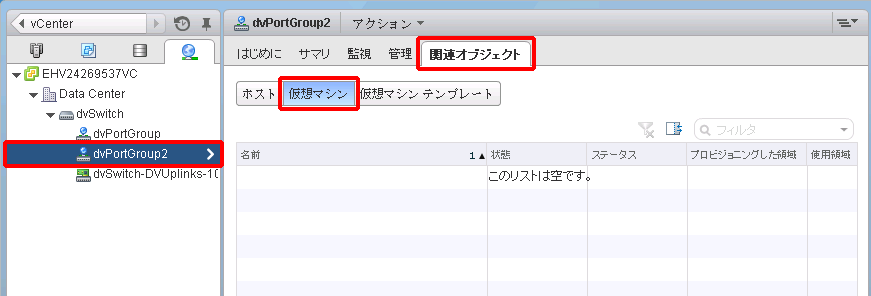
3. 「管理」タブをクリックし、「設定」をクリックします。次に、分散ポートグループ(今回の例では「dvPortGroup2」)を選択し、「 」(分散ポートグループを削除します)をクリックします。
」(分散ポートグループを削除します)をクリックします。
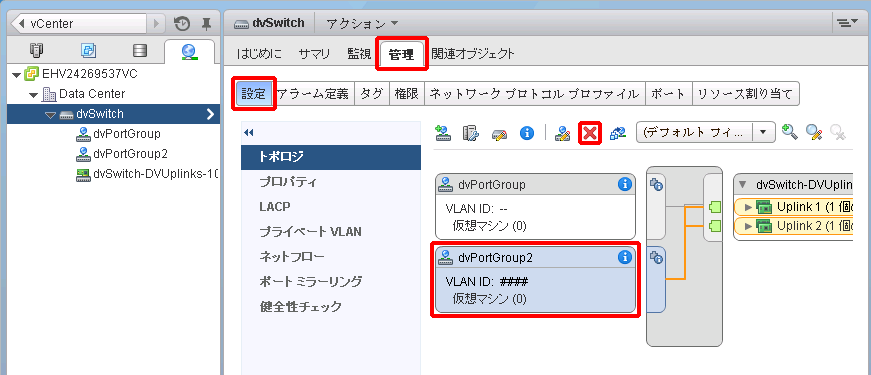
確認画面が表示されます。
4. 「はい」をクリックします。
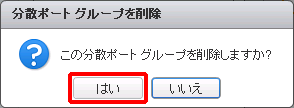
分散ポートグループが削除され、設定が完了します。
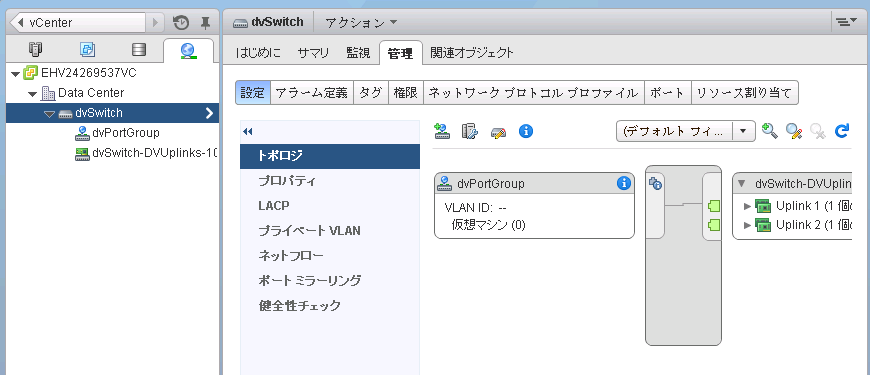
vSphere 6.5、vSphere 7.0、及びvSphere 8.0の場合
1. VMware vSphere Client (HTML5)を使用し、VMware vCenter Server Applianceに接続します。
2. 「メニュー」より「ホーム」をクリックし、「ネットワーク」をクリックします。次に、解約いただくVLAN IDが設定されている分散ポートグループ(今回の例では「DPortGroup1」)を選択後、「仮想マシン」タブをクリックして、「仮想マシン」をクリックします。
分散ポートグループを仮想マシンが使用していない(仮想マシンが1台も表示されない)ことを確認します。
【参考】
削除対象の分散ポートグループを使用している仮想マシンが存在している場合は、仮想マシンから削除対象のポートグループの設定を解除してください。
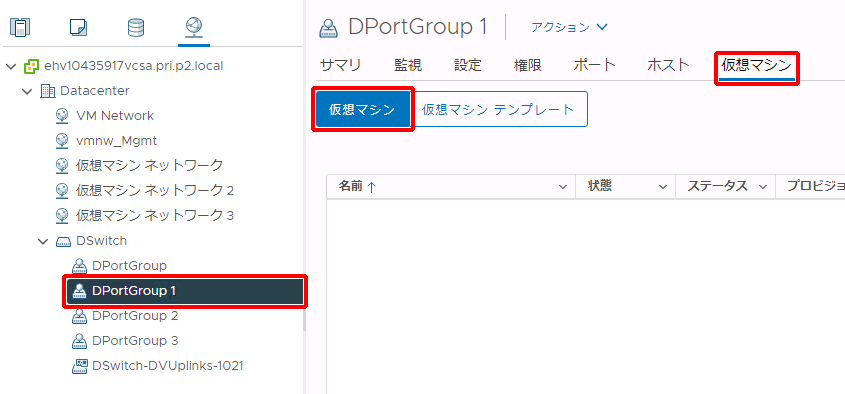
3. 削除する分散ポートグループが所属する分散仮想スイッチ(今回の例では「DSwitch」)を選択します。次に「設定」タブから「トポロジ」を選択し、分散ポートグループの[…]をクリックして、「Remove」、または「削除」をクリックします。
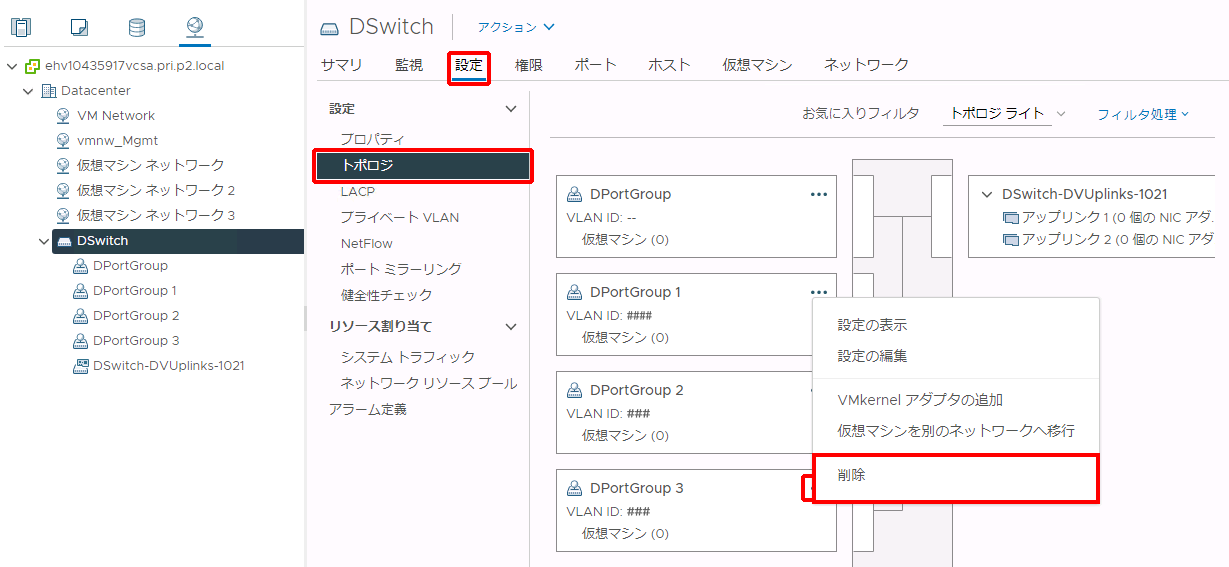
確認画面が表示されます。
4. 「はい」をクリックします。
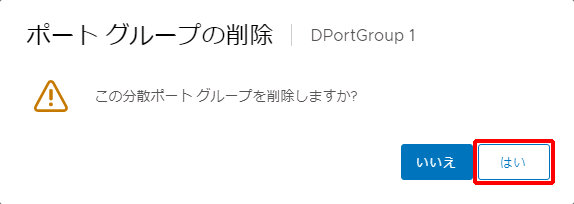
分散ポートグループが削除され、設定が完了します。